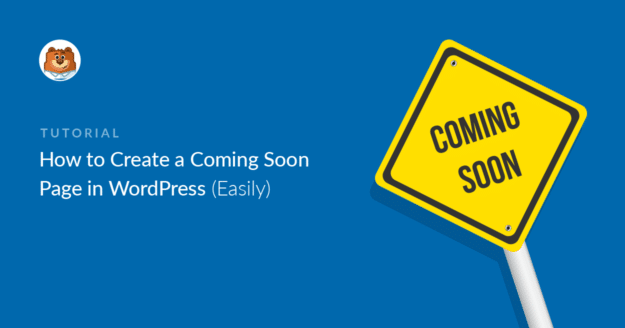Resumen de la IA
Le veo trabajando duro en su nuevo sitio web de WordPress, perfeccionando cada detalle antes del gran lanzamiento. Pero, ¿qué pasa con los visitantes que se tropiezan con su dominio mientras tanto? No querrás que vean un sitio a medio terminar o, peor aún, una página de error. Aquí es donde saber cómo crear una página de Próximamente en WordPress se convierte en tu arma secreta.
En esta guía, te guiaré a través de la creación de una página profesional y atractiva que se vea muy bien y trabaje duro para tu negocio. Utilizaremos SeedProd, mi constructor de páginas de WordPress favorito, para crear algo que hará que tus visitantes digan "¡Guau!" y pulsen el botón de suscripción más rápido de lo que puedes decir "lanzamiento del sitio web".
Añade NPS a tu formulario de Wordpress ahora mismo
Cómo crear una página Coming Soon en WordPress
Una página de "Próximamente" no es sólo un marcador de posición. Es su primera impresión, su señal digital de "¡Nos estamos preparando para usted! Y lo que es más importante, es una oportunidad para empezar a entablar relaciones con su público incluso antes del lanzamiento. Puede generar expectación, captar clientes potenciales y mantener a la gente ilusionada con lo que está por llegar.
Aquí tienes un breve resumen de lo que trataré en esta guía. Sé que estás ocupado, así que te prometo que te encantará lo fácil que es.
- Qué necesitará para este tutorial
- Paso 1: Crear una página Coming Soon para su sitio WordPress
- Paso 2: Personalice su página Coming Soon
- Paso 3: Personalice la configuración de su página Coming Soon
- Paso 4: Publique su página Coming Soon
- Cuando llegue el día del lanzamiento
- A continuación, aumente sus conocimientos sobre páginas de destino
Qué necesitará para este tutorial
Como ya he mencionado, voy a utilizar SeedProd para crear una página próximamente.
¿Por qué SeedProd? Bueno, aparte del hecho de que es fácil de usar para principiantes y me permite crear una página rápidamente, también es como una navaja suiza. Tiene muchas funciones que resultan útiles en las distintas fases del mantenimiento de un sitio web.
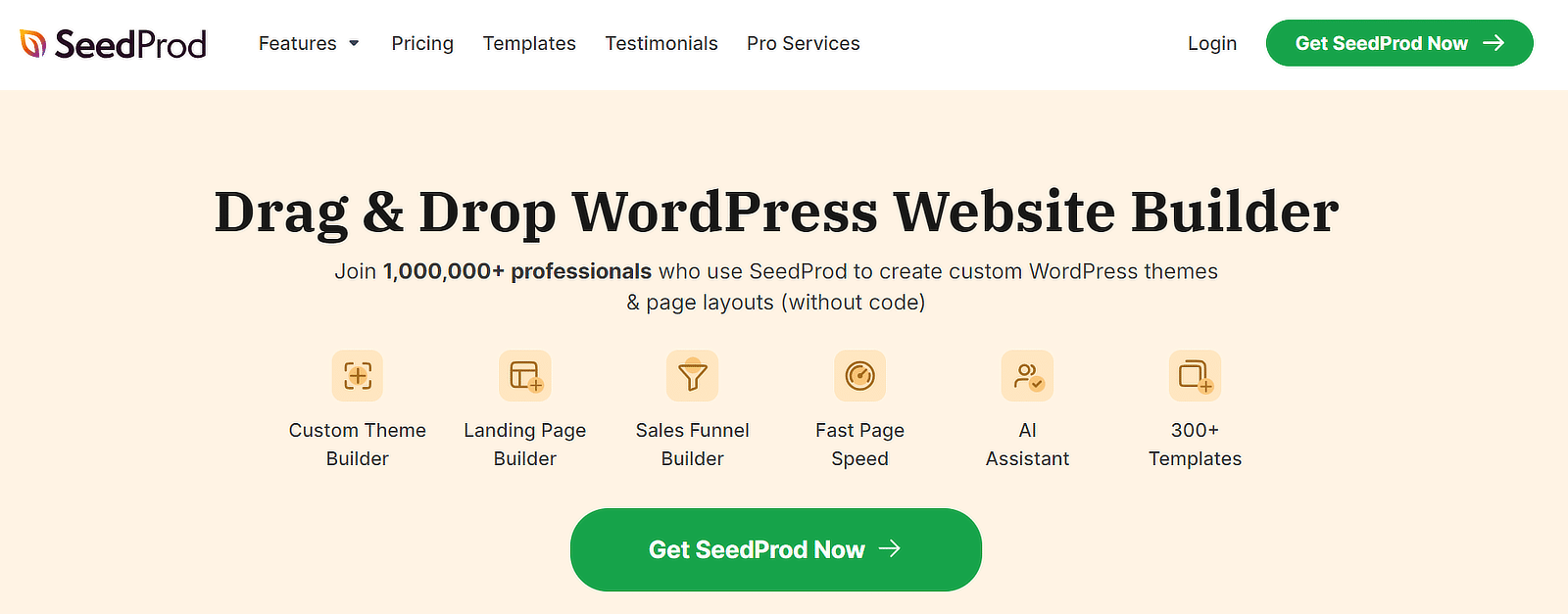
He aquí algunas cosas que me encantan de él y por qué lo uso hoy:
- Un constructor de arrastrar y soltar que facilita la creación de páginas (¡sin necesidad de programación!)
- Controles de acceso inteligentes que le permiten decidir quién ve qué (perfecto para compartir con clientes o miembros del equipo).
- Capacidades de integración que conectan su página con servicios de marketing por correo electrónico, sistemas CRM, etc.
- Una enorme biblioteca de plantillas profesionales que harán que su sitio tenga un aspecto increíble con sólo unos clics.
Así que antes de empezar, asegúrese de instalar y activar SeedProd en su sitio de WordPress. ¿Necesitas ayuda con la instalación de plugins de WordPress? Echa un vistazo a esta guía para principiantes que te guiará a través del proceso.
¿Preparado?
Paso 1: Crear una página Coming Soon para su sitio WordPress
Muy bien, ¡manguémonos la camisa y empecemos! El primer paso es configurar tu página de Próximamente, y te prometo que es más fácil que preparar una taza de café (bueno, casi).
Navega a tu panel de WordPress y busca SeedProd en el menú de la izquierda. Haz clic en la opción Landing Pages y verás 5 tipos diferentes de páginas que puedes crear:
- Modo Coming Soon: perfecto para sitios en construcción
- Modo de mantenimiento: ideal para actualizaciones temporales del sitio
- Página de inicio de sesión: para experiencias de inicio de sesión personalizadas
- Página 404 - para páginas de error con estilo
- Página de destino: para campañas de marketing específicas
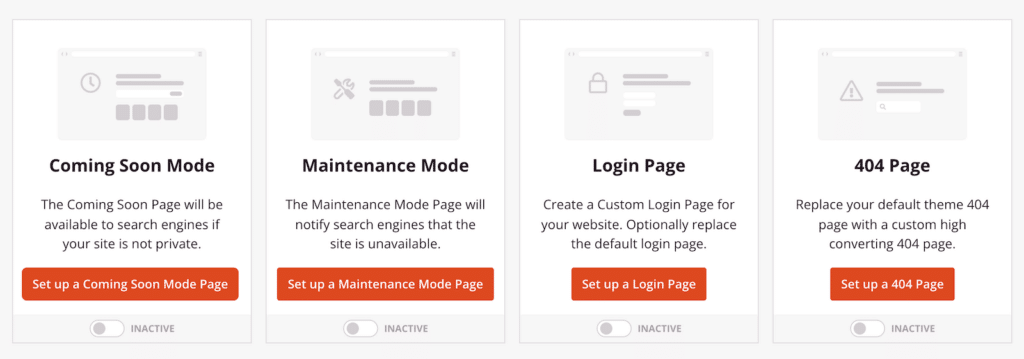
Para nuestro propósito, seleccionaré el modo Coming Soon. Ahora, ¡aquí es donde empieza la diversión! Tienes 2 opciones:
- Empieza con un lienzo en blanco y da rienda suelta a tu creatividad
- Elija entre la colección de plantillas de diseño profesional de SeedProd (mi enfoque recomendado para los nuevos usuarios)
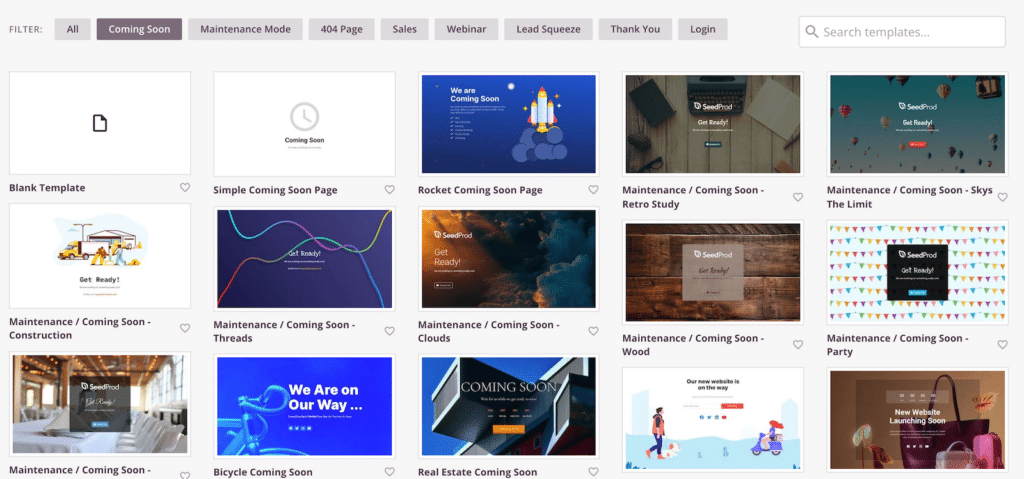
Paso 2: Personalice su página Coming Soon
¡Ahora vamos a lo bueno! Una vez que hayas seleccionado tu plantilla, irás al constructor de páginas de SeedProd. Todo lo que ves aquí se puede personalizar para que coincida con su marca. Tómese su tiempo para jugar con diferentes bloques y secciones. ¡Nunca se sabe cuándo caerá un rayo!
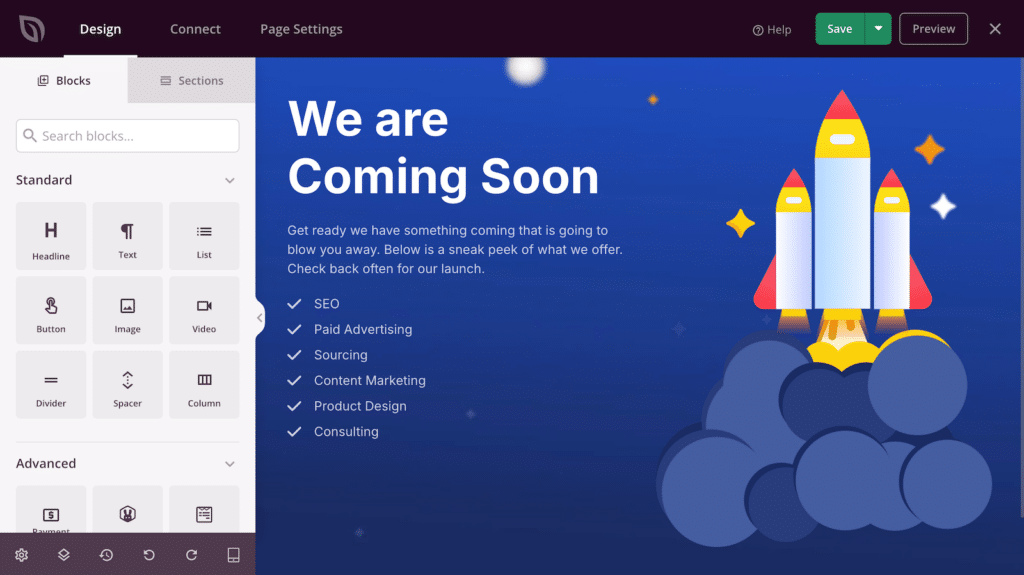
Como puede ver, la interfaz está dividida en dos secciones principales:
- Barra lateral izquierda: su caja de herramientas de bloques y secciones
- Lado derecho: Vista previa en directo de su página
Aquí tienes algunas pequeñas formas de personalizar tu página para conseguir un gran impacto.
1. Actualice el contenido de su texto
Lo primero es lo primero: hagamos que esta página sea verdaderamente suya. Haz clic en cualquier elemento de texto para editarlo. Algunas áreas clave para actualizar:
- Titular: Que llame la atención y sea claro
- Descripción: Comparte detalles emocionantes sobre lo que está por venir
He actualizado mínimamente el lenguaje de la plantilla y ya se nota una gran diferencia.
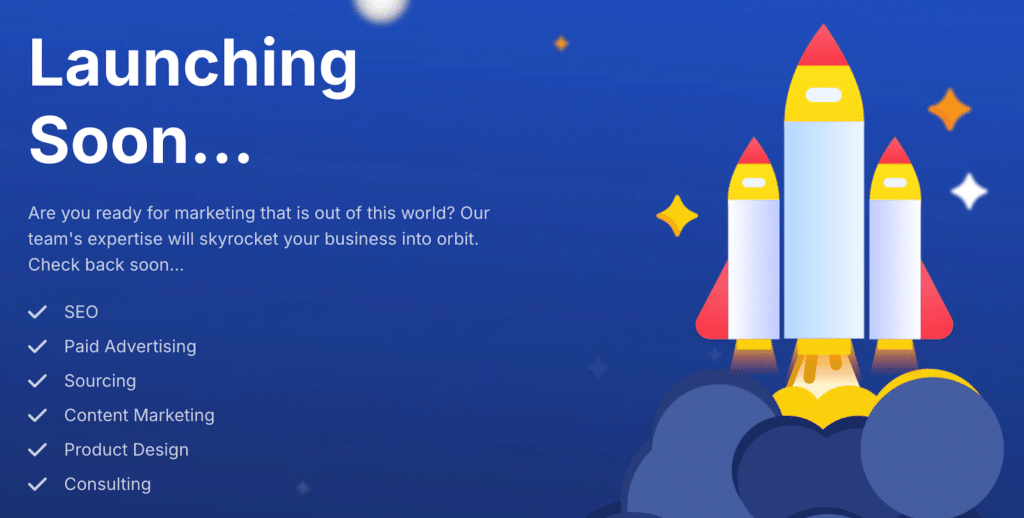
2. Añadir un formulario de contacto
Este paso es opcional, pero voy a añadir un formulario para aumentar la participación. La adición de un formulario le permite capturar clientes potenciales, mientras que su sitio está todavía en construcción. Si tienes instalado WPForms o Formidable Forms, ¡estás de suerte! Simplemente:
- Arrastre el bloque "Formulario" de la barra lateral izquierda
- Seleccione el formulario que prefiera en el menú desplegable
Estoy añadiendo un formulario de contacto de WPForms, pero puedes utilizar cualquier tipo de formulario que te gustaría. ¡Haz tu página como quieras!
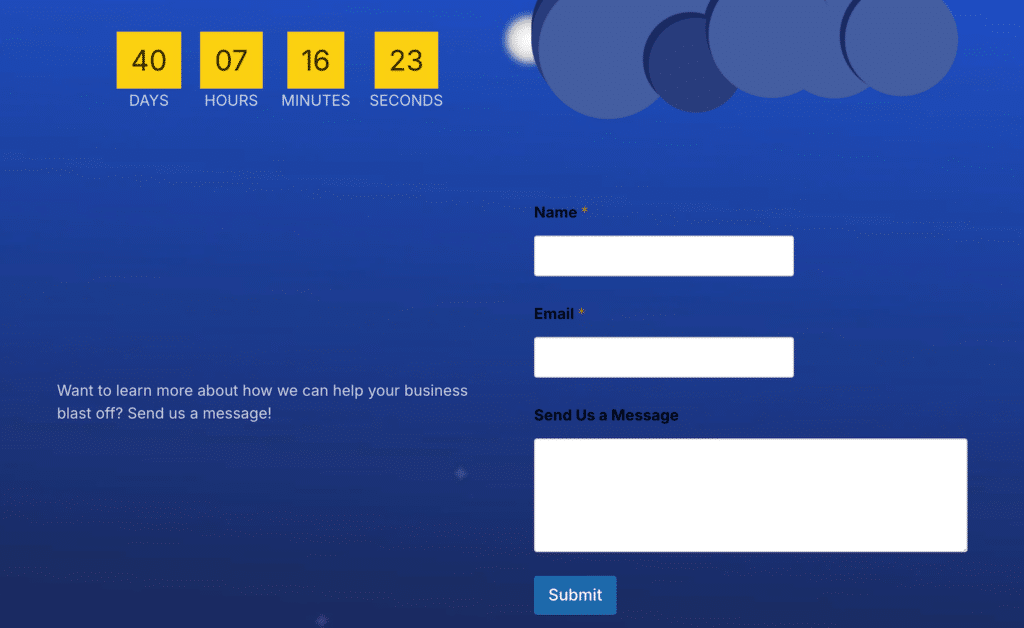
¿No tiene un creador de formularios? ¡Empieza con WPForms ahora!
3. Incluir un temporizador de cuenta atrás
Es posible que haya notado el temporizador de cuenta atrás en la captura de pantalla anterior con mi formulario incrustado. ¡Esto tampoco es necesario, pero nada construye la anticipación como una cuenta atrás! SeedProd hace que sea muy fácil de añadir uno.
- Arrastre el bloque "Cuenta atrás" al lugar deseado
- Fije la fecha y hora de lanzamiento
- Elige entre diferentes estilos y animaciones
- Personalice los colores y la tipografía para adaptarlos a su marca
4. Añadir prueba social
Si la tienes, ¡haz alarde de ella! Incluso antes del lanzamiento, puedes empezar a crear credibilidad. Considere la posibilidad de añadir:
- Testimonios de usuarios beta
- Redes sociales
- Logotipos de socios
- Menciones de prensa
Y cuando hayas terminado, no olvides pulsar el botón Guardar.

De hecho, utilízala a menudo. No hay nada peor que perder el trabajo.
Paso 3: Personalice la configuración de su página Coming Soon
Ahora que tu página es impresionante, vamos a sumergirnos en los ajustes que controlan su funcionamiento.
Desde el constructor de páginas, haga clic en Configuración de la página en la parte superior de la pantalla para acceder a estas opciones importantes.
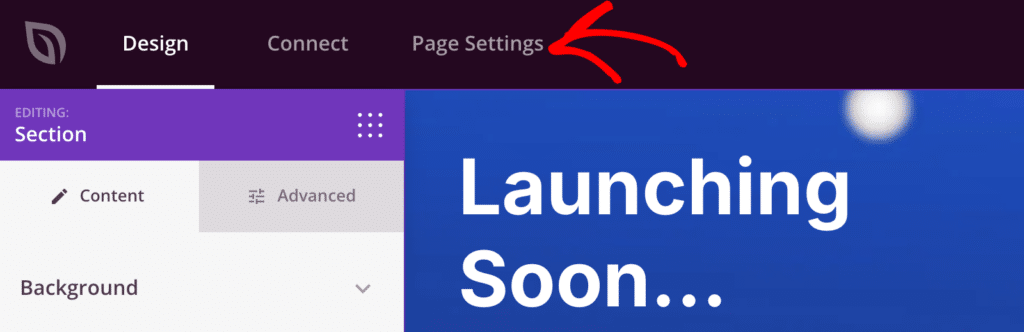
Cuando se abra, verás un puñado de opciones en la parte izquierda. Puedes configurar los ajustes en cada una de ellas. En mi experiencia, especialmente cuando estás haciendo esto como principiante, algunos ajustes son un poco más importantes que otros.
Permítanme desglosar algunas de sus opciones de configuración de página aquí.
1. General
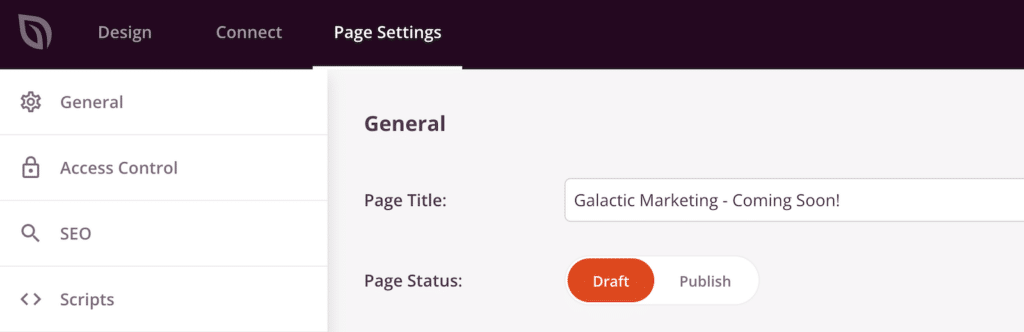
- Establecer un título de página de cara al público para que aparezca en la pestaña del navegador
- Cambia el estado de la página (te recomiendo que lo dejes como Borrador hasta que hayas completado todas las personalizaciones).
2. 2. Control de acceso
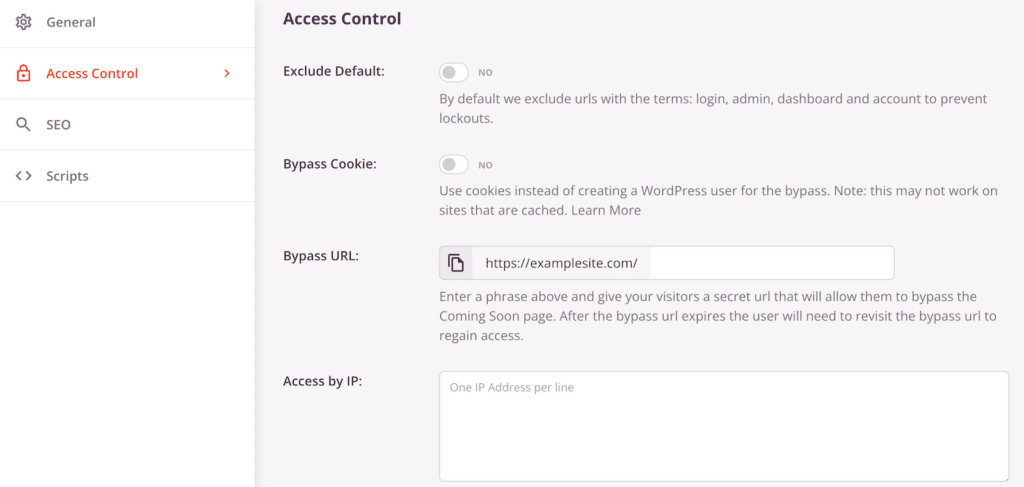
¡Aquí es donde SeedProd realmente brilla! Usted puede:
- Crear una URL de desvío secreta para clientes o miembros del equipo
- Lista blanca de direcciones IP específicas
- Conceder acceso en función de los roles de usuario de WordPress
- Elija qué páginas mostrarán el aviso "Próximamente
3. SEO
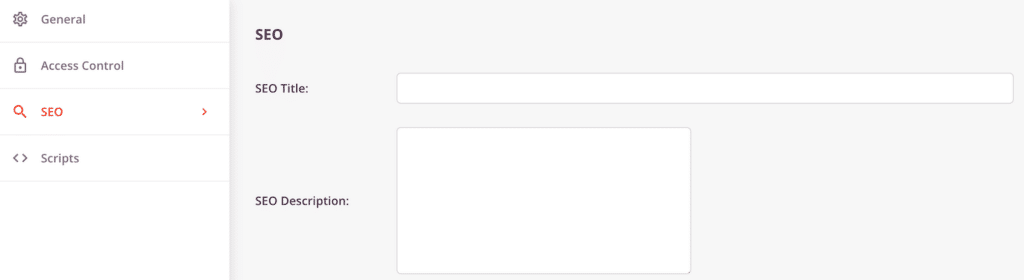
- Establecer un título SEO optimizado
- Escriba una meta descripción atractiva
- Añadir un favicon
- Seleccione una miniatura de red social
Paso 4: Publique su página Coming Soon
Ha llegado el momento de la verdad. Tienes dos maneras de hacer que tu página "Próximamente" esté activa:
Método 1: Directamente desde el Page Builder
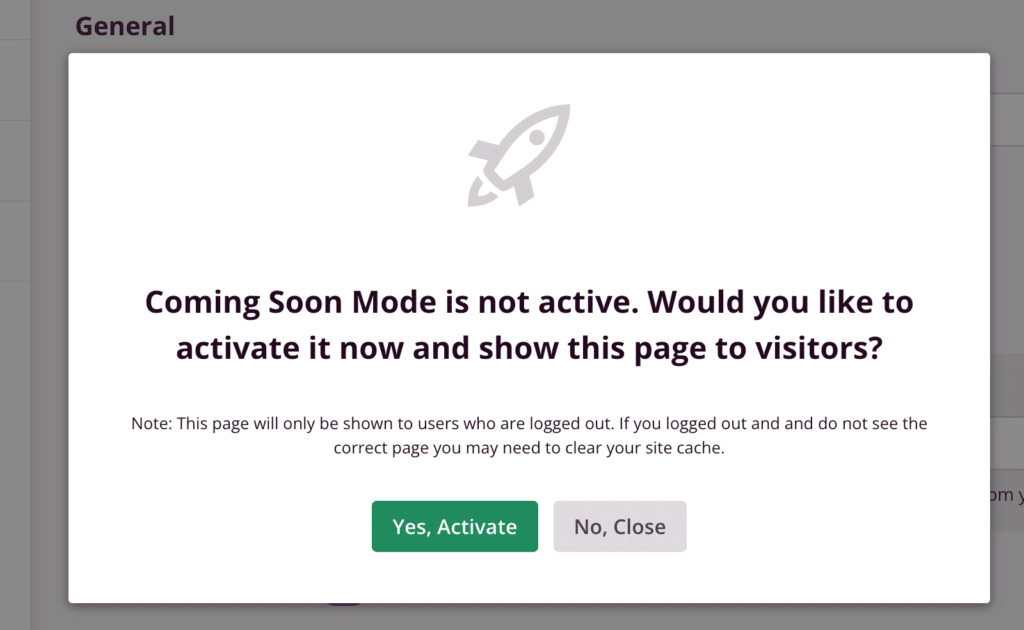
- Vaya a Configuración de la página " General
- Cambie el conmutador de Estado de la página a Publicar
- Guardar los cambios
- Salir del constructor de páginas
- Confirme la activación en la ventana modal
Método 2: A través del panel de control de SeedProd
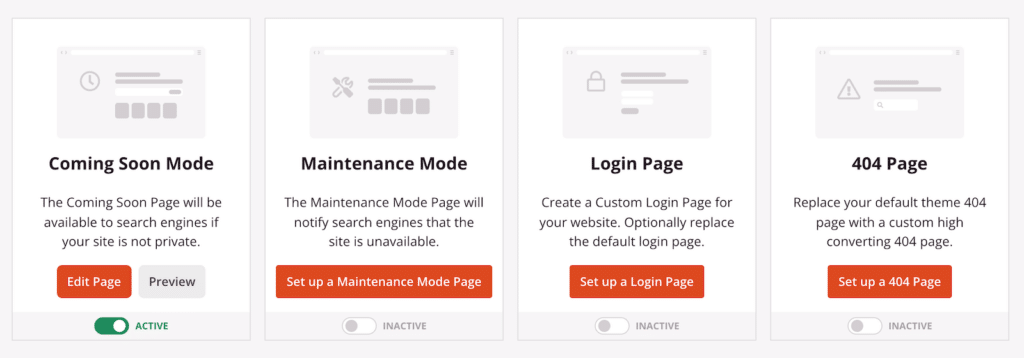
- Ir a SeedProd " Páginas de destino en WordPress
- Localice el conmutador activo/inactivo debajo del botón Editar página.
- Conmutar el interruptor de activación a Activo
- Verifique el estado de la página en el constructor yendo a Configuración de la página " General y comprobando que el Estado de la página se establece en Publicar.

Tenga en cuenta que cuando su página "Próximamente" esté activa, WordPress mostrará un banner de notificación para recordárselo. Esto ayuda a evitar dejarla activada accidentalmente después del lanzamiento.
Cuando llegue el día del lanzamiento
¿Listo para dar a conocer su sitio web al mundo? Esta es la lista de control para el día del lanzamiento:
- Volver a SeedProd " Páginas de destino
- Utilice el conmutador para desactivar la página "Próximamente".
- Establecer el estado de la página a Borrador en el constructor
- Pruebe a fondo su sitio web
- Celebre el éxito de su lanzamiento
Recuerde que una página de "Próximamente" puede ser la primera impresión que un cliente tenga de su empresa. ¡Haz que cuente! Con SeedProd y estas instrucciones detalladas, usted está bien equipado para crear una página de Próximamente que no sólo se ve profesional, sino que también ayuda a construir su audiencia, incluso antes de su lanzamiento.
A continuación, aumente sus conocimientos sobre páginas de destino
Ahora que ya sabes cómo crear una página coming soon, ¡el mundo es tu ostra! Bueno, al menos en lo que a páginas de aterrizaje se refiere 🙂 .
Si quiere saber cómo crear las mejores páginas de aterrizaje con los mejores resultados, consulte nuestra guía de buenas prácticas para páginas de aterrizaje. Antes de que te des cuenta, estarás creando desde ingeniosos 404s hasta páginas de aterrizaje para lead gen, ¡y cosechando todos los beneficios de tus locas habilidades!
Añade NPS a tu formulario de Wordpress ahora mismo
¿Listo para crear tu formulario? Empieza hoy mismo con el plugin más sencillo para crear formularios en WordPress. WPForms Pro incluye un montón de plantillas gratuitas y ofrece una garantía de devolución de dinero de 14 días.
Si este artículo te ha ayudado, síguenos en Facebook y Twitter para más tutoriales y guías gratuitas sobre WordPress.